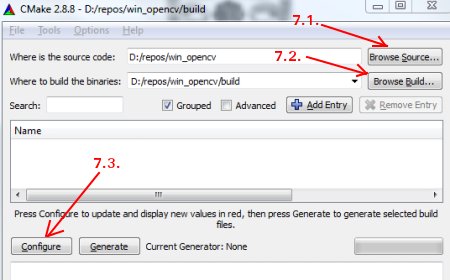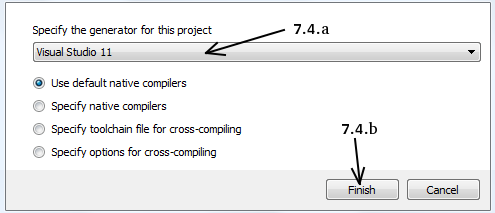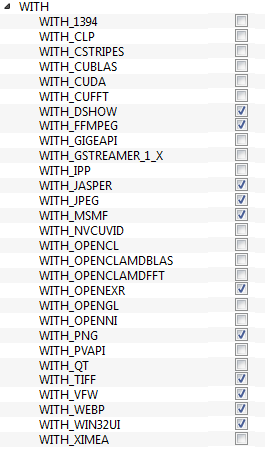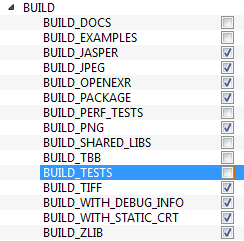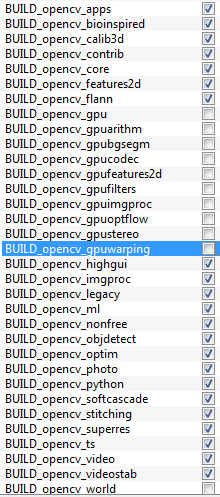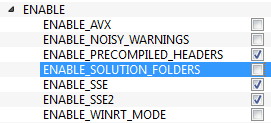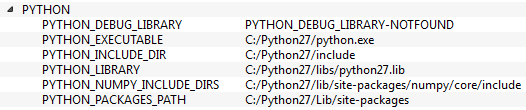روش نصب OpenCV-Python در ویندوز — به زبان ساده
در این مطلب، روش نصب OpenCV-Python در سیستمعامل ویندوز، آموزش داده خواهد شد. گامهای بیان شده در زیر، در ویندوز ۷، نسخه ۶۴ بیتی با ویژوال استودیو ۲۰۱۰ و ۲۰۱۲ آزموده شده است. تصاویر استفاده شده در این نوشته، مربوط به ویژوال استودیو ۲۰۱۲ است.
نصب OpenCV از دودوییهای از پیش ساخته شده
۱. بستههای پایتون زیر باید دانلود و در مسیر پیشفرض آنها، نصب شوند.
- Python-2.7.x
- Numpy
- Matplotlib (اختیاری است، اما نصب آن توصیه میشود؛ زیرا کاربردهای زیادی در زمینههای گوناگون دارد.)
۲. همه بستهها باید در محل پیشفرض خودشان نصب شوند. پایتون در مسیر C:/Python27/ نصب خواهد شد.
۳. پس از نصب، کاربر باید IDLE را باز کند. سپس، دستور import numpy را وارد کرده و از اینکه Numpy به خوبی کار میکند، اطمینان حاصل کند.
۴. آخرین نسخه OpenCV را از سایت sourceforge دانلود کرده و برای استخراج کردن، دو بار روی آن کلیک کند.
۵. کاربر باید به مسیر opencv/build/python/2.7 برود.
۶. cv2.pyd را در C:/Python27/lib/site-packeges کپی کند.
۷. Python IDLE را باز کرده و کدهای زیر را در ترمینال پایتون، وارد کند:
>> import cv2
>>> print cv2.__version__
اگر نتیجه بدون هرگونه خطایی چاپ شد، بدین معنا است که OpenCV-Python با موفقیت نصب شده است.
نصب OpenCV از منبع
۱. دانلود و نصب ویژوال استودیو و CMake
- Visual Studio 2012
- CMake
۲. دانلود و نصب بستههای پایتون لازم در مسیر پیش فرض آنها
- Python 2.7.x
- Numpy
- Matplotlib (اختیاری است، اما نصب آن توصیه میشود؛ زیرا کاربردهای زیادی در زمینههای مختلف دارد.)
نکته: در اینجا، از بستههای پایتون ۳۲ بیتی استفاده شده است. در صورتی که کاربر تمایل به استفاده از OpenCV برای سیستم عامل x64 داشته باشد، باید دودوییهای ۶۴ بیتی از بستههای پایتون را نصب کند.
۳. کاربر باید اطمینان حاصل کند که پایتون و Numpy به خوبی کار میکنند.
۴. منبع OpenCV باید دانلود شود. این کار با استفاده از Sourceforge [+] (برای انتشارهای رسمی) و یا از گیتهاب [+] (برای آخرین منبع) قابل انجام است.
۵. استخراج فایل دانلود شده در پوشه opencv و ساخت یک پوشه build در آن.
۶. باز کردن CMake-gui (از مسیر Start > All Programs > CMake-gui)
۷. پر کردن فیلدها به صورت زیر (تصویری که در ادامه آمده، شایان توجه است.):
- کلیک روی Browse Source و تعیین محل پوشه opencv.
- کلیک روی Browse Build و تعیین محل پوشه build که توسط کاربر ساخته شده بود.
- کلیک روی Configure
- کلیک کردن روی Configure، موجب باز شدن پنجره جدیدی برای انتخاب کامپایلر میشود. کاربر در این وهله باید یک کامپایلر مناسب (در اینجا ویژوال استودیو ۱۱) را انتخاب و سپس روی گزینه Finish کلیک کند.
- تا پایان تحلیل، باید صبر کرد.
۸. اکنون، کاربر میتواند همه فیلدهای انتخاب شده را به رنگ قرمز مشاهده کند. برای باز کردن لیست WITH، باید روی آن کلیک کرد. این لیست، ویژگیهای اضافی مورد نیاز کاربر را نشان میدهد. بنابراین، کاربر باید فیلدهای مناسب را انتخاب کند. در این راستا، تصویر زیر قابل مشاهده است.
۹. اکنون، با کلیک روی BUILD میتوان آن را گسترش داد. اولین فیلدها متد build را پیکربندی میکنند. تصویر زیر در این راستا قابل توجه است.
۱۰. فلیدهای باقیمانده تعیین میکنند که کدام ماژولها ساخته میشوند.
۱۱. اکنون، با کلیک روی فیلد ENABLE میتوان لیست آن را باز کرد. کاربر باید در این وهله اطمینان حاصل کند که ENABLE_SOLUTION_FOLDERS انتخاب نشده (زیرا پوشههای Solution در ویرایش اکسپرس ویژوال استودیو ۲۰۱۲ پشتیبانی نمیشوند). تصویر زیر در این راستا، شایان توجه است.
۱۲. همچنین، باید توجه کرد که در فیلد PYTHON، همه چیز انتخاب شده است (PYTHON_DEBUG_LIBRARY را باید نادیده گرفت). تصویر زیر در این رابطه، قابل توجه است.
۱۳. در نهایت، باید روی دکمه Generate کلیک کرد.
۱۴. اکنون میتوان به پوشه opencv/build رفت. در آنجا میتوان فایل OpenCV.sln را پیدا کرد. فایل را باید با استفاده از ویژوال استودیو باز کرد.
۱۵. باید حالت build به صورت Release انتخاب شده باشد؛ به جای آنکه Debug باشد.
۱۶. در «کاوشگر راهکار» (Solution Explorer)، باید روی Solution راست کلیک کرده (و یا ALL_BUILD) و آن را build کرد. این کار، برای به پایان رسیدن مقداری زمان میبرد.
۱۷. مجددا، باید روی INSTALL کلیک و آن را build کرد. اکنون، OpenCV-Python نصب شده است.
۱۸. کاربر باید Python IDLE را باز کرده و import cv2 را وارد کند. اگر هیچ خطایی به وقوع نپیوست، نصب به درستی انجام شده است.
تذکر: در اینجا، نصب OpenCV-Python بدون استفاده از هرگونه پشتیبان، مانند TBB ،Eigen ،Qt و دیگر موارد، انجام شده است.
اگر نوشته بالا برای شما مفید بوده است، آموزشهای زیر نیز به شما پیشنهاد میشوند:
- مجموعه آموزشهای پردازش تصویر و ویدئو
- آموزش پردازش تصویر با OpenCV
- مجموعه آموزشهای برنامهنویسی پایتون Python
- ۱۰ کتابخانه پایتون علم داده — راهنمای کاربردی
- زبان برنامهنویسی پایتون (Python) — از صفر تا صد
- دادهکاوی (Data Mining) — از صفر تا صد




 (No Ratings Yet)
(No Ratings Yet)